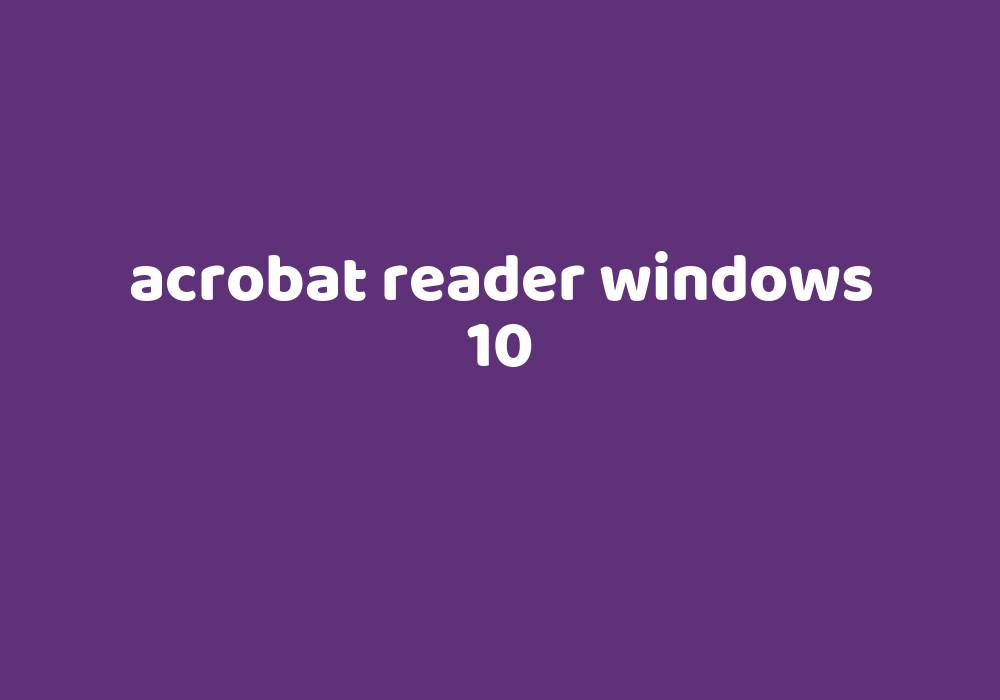Adobe Acrobat Reader DC – Windows 10’da PDF Dosyalarını Görüntüleme, Yazdırma ve Paylaşma
Adobe Acrobat Reader DC, PDF dosyalarını görüntüleme, yazdırma, e-imzalama, paylaşma ve bunlara açıklama ekleme için kullanılan ücretsiz ve güvenilir bir yazılımdır. Windows 10’da Acrobat Reader DC’yi yüklemek ve kullanmak için aşağıdaki adımları izleyin:
1. Acrobat Reader DC’yi indirin
Acrobat Reader DC’yi indirmek için Adobe web sitesini ziyaret edin ve Ücretsiz İndir düğmesine tıklayın.
2. Kurulumu başlatın
İndirilen dosyayı açın ve kurulumu başlatmak için Yükle düğmesine tıklayın.
3. Kurulumu tamamlayın
Kurulum sihirbazını takip edin ve talimatları uygulayın.
4. Acrobat Reader DC’yi açın
Kurulum tamamlandıktan sonra Acrobat Reader DC otomatik olarak açılır.
PDF Dosyalarını Görüntüleme
Acrobat Reader DC ile PDF dosyalarını görüntülemek için aşağıdaki adımları izleyin:
- Acrobat Reader DC’yi açın.
- PDF dosyasını açmak için Dosya > Aç‘a tıklayın.
- PDF dosyasını bulmak için Gözat‘a tıklayın ve ardından dosyayı seçin.
- Aç‘a tıklayın.
PDF dosyasını görüntülemek için aşağıdaki seçenekleri kullanabilirsiniz:
- Sayfalar arasında gezinmek için Yönlendirme Tuşları‘nı kullanın.
- Sayfa boyutunu ayarlamak için Görünüm menüsünden Sayfa Düzeni‘ni seçin.
- Sayfadaki metin ve görüntüleri yakınlaştırmak veya uzaklaştırmak için Ctrl tuşunu basılı tutun ve Yönlendirme Tuşları‘nı kullanın.
- Sayfadaki metin ve görüntüleri seçmek için Sol Tuş‘a tıklayın ve ardından metni veya görüntüyü seçin.
PDF Dosyalarını Yazdırma
Acrobat Reader DC ile PDF dosyalarını yazdırmak için aşağıdaki adımları izleyin:
- Acrobat Reader DC’yi açın.
- Yazdırmak istediğiniz PDF dosyasını açın.
- Dosya > Yazdır‘a tıklayın.
- Yazıcı ayarlarını yapın ve ardından Yazdır‘a tıklayın.
PDF Dosyalarını Paylaşma
Acrobat Reader DC ile PDF dosyalarını paylaşmak için aşağıdaki adımları izleyin:
- Acrobat Reader DC’yi açın.
- Paylaşmak istediğiniz PDF dosyasını açın.
- Dosya > Paylaş‘a tıklayın.
- Paylaşım yöntemini seçin ve ardından talimatları uygulayın.
PDF Dosyalarına Açıklama Ekleme
Acrobat Reader DC ile PDF dosyalarına açıklama eklemek için aşağıdaki adımları izleyin:
- Acrobat Reader DC’yi açın.
- Açıklama eklemek istediğiniz PDF dosyasını açın.
- Araç Çubuğu‘nda Açıklama düğmesine tıklayın.
- Açıklama metnini girin ve ardından Giriş tuşuna basın.
Acrobat Reader DC’nin Gelişmiş Özellikleri
Acrobat Reader DC, PDF dosyalarını görüntüleme, yazdırma ve paylaşma gibi temel işlevlerin yanı sıra aşağıdaki gelişmiş özelliklere de sahiptir:
- E-imza: PDF dosyalarını e-imzalamak için Acrobat Reader DC’nin imza oluşturma ve doğrulama özelliklerini kullanabilirsiniz.
- Form Doldurma: PDF formlarını doldurmak için Acrobat Reader DC’nin form doldurma özelliklerini kullanabilirsiniz.
- PDF’yi Düzenleme: PDF dosyalarını düzenlemek için Acrobat Reader DC’nin düzenleme özelliklerini kullanabilirsiniz.
- PDF’yi Oluşturma: PDF dosyaları oluşturmak için Acrobat Reader DC’nin oluşturma özelliklerini kullanabilirsiniz.
Sonuç
Adobe Acrobat Reader DC, PDF dosyalarını görüntüleme, yazdırma, paylaşma ve bunlara açıklama eklemek için kullanılan ücretsiz ve güvenilir bir yazılımdır. Windows 10’da Acrobat Reader DC’yi yüklemek ve kullanmak için bu kılavuzu takip edebilirsiniz.